많은 Microsoft To Do 사용자가 Microsoft To Do 계정을 Google 캘린더와 통합하는 방법을 찾기 위해 설정을 검색하기 시작하면 실망합니다.
예를 들어 다른 많은 작업 관리 앱이 있습니다. Google Tasks 및 Todoist, Google 캘린더와 원활하게 통합. 안타깝게도 Microsoft는 지금까지 이러한 통합을 추가하지 않았습니다.
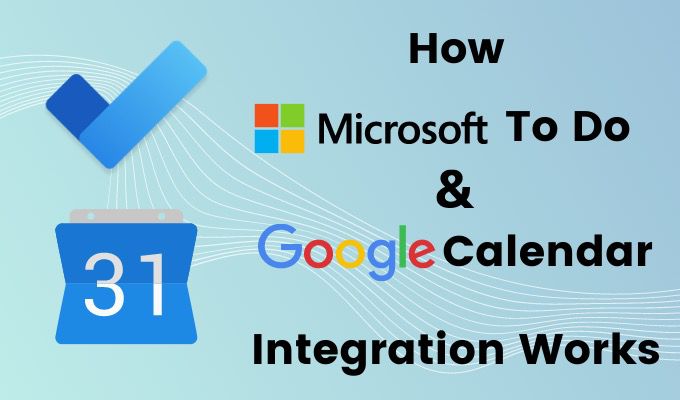
완전히 운이 좋지는 않습니다. Google 캘린더 및 Microsoft To Do와 완벽하게 통합되는 하나의 클라우드 서비스가 있습니다. 그 서비스는 Zapier입니다..
Zapier가 무엇인가요?
Zapier는 거의 모든 온라인 계정 간의 활동을 자동화 할 수있는 클라우드 자동화 서비스입니다.
Gmail 또는 WordPress와 같은 한 서비스에서 트리거를 가져온 다음이를 사용하여 Twitter 또는 구글 캘린더 와 같은 다른 서비스에서 작업을 활성화 할 수 있습니다. 통합은 실제로 자신의 상상력에 의해서만 제한됩니다.
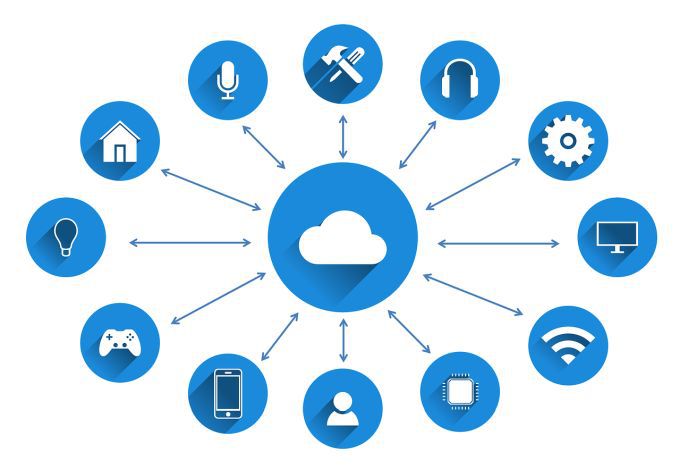
사용할 수있는 무료 Zapier 계정이 있으며,이 계정은 매월 10 개의 "Zap"및 2,000 개의 작업을 제공합니다. 각 Zap은 자동화이며 각 작업은 한도에 도달하기 전에 매월 트리거 할 수있는 횟수입니다.
더 많이 필요한 경우 월 20 달러 미만의 계획이 있습니다. 한 달에 3,000 개의 작업, 한 달에 50,000 개의 작업에 대해 최대 $ 100를 약간 넘깁니다.
Zapier와 Microsoft To Do 통합
Zapier에서 계정 만들기 후에 를 선택합니다. 첫 번째 Microsoft To Do Google 캘린더 통합 만들기를 시작하려면 왼쪽 상단 모서리에서 Zap을 만드세요.
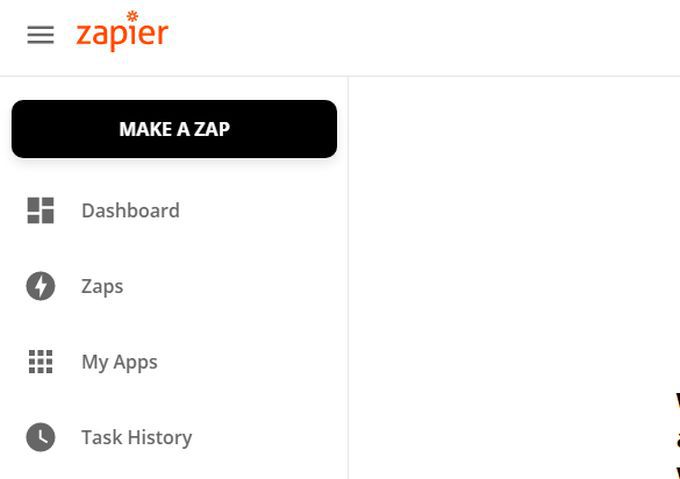
첫 번째 감사합니다단계에서 Zapier에서 Microsoft To-Do 앱을 검색해야합니다.
1. 검색 창에 microsoft to-do를 입력합니다. 결과에서 Microsoft To-Do를 선택합니다.
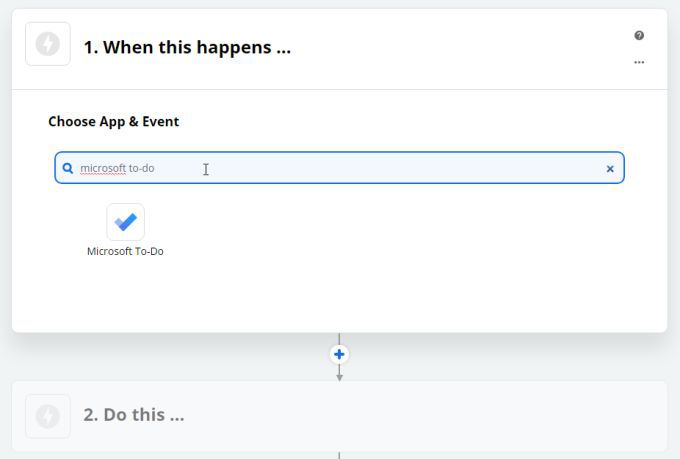
2. 그러면 Microsoft To-Do 이벤트를 사용하여 Zap을 만드는 첫 번째 단계가 열립니다. 사용 가능한 이벤트를 보려면 이벤트 3 개 더보기를 선택합니다.
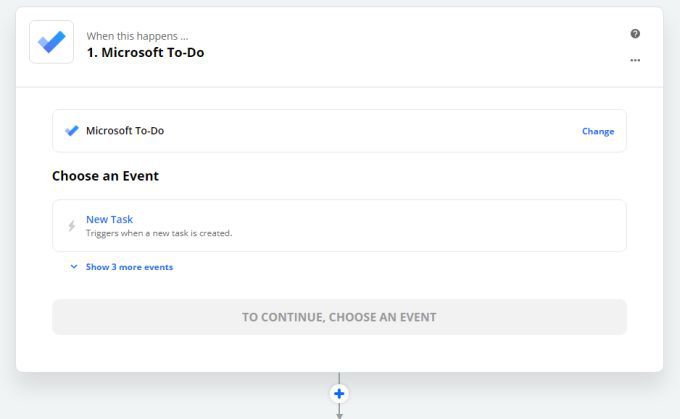
3. Microsoft To Do에서 사용 가능한 모든 이벤트가 표시됩니다.
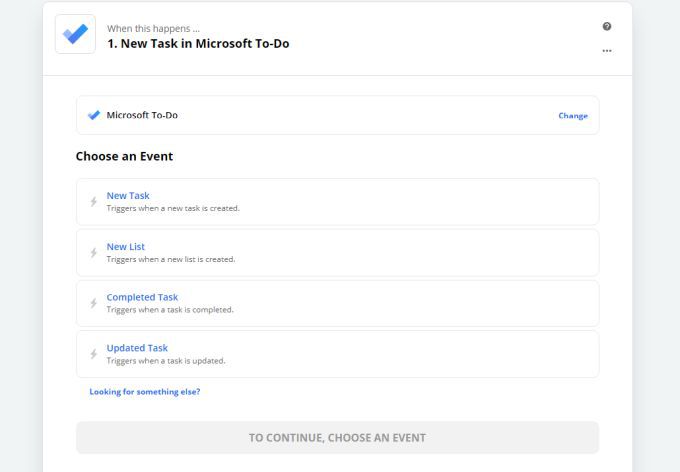
다음 이벤트를 사용하여 Google 캘린더와의 통합을 트리거 할 수 있습니다.
이러한 이벤트를 사용하여 Google 캘린더를 업데이트 할 수 있습니다. 이것이 바로 여러분의 창의력입니다.
Microsoft To Do와 Zapier 통합
Microsoft To Do Google 캘린더 통합이 Zapier에서 어떻게 보이는지 살펴 보겠습니다.
예를 들어 Microsoft To Do에서 새 작업을 만들 때마다 새 캘린더 항목을 만들고 싶다고 가정 해 보겠습니다. 이렇게하려면 이벤트 선택에서 새 작업을 선택합니다. 그런 다음 계속을 선택합니다.
아직 Zapier와 Microsoft To Do를 연결하지 않은 경우 계속하려면 Microsoft To-Do에 로그인을 선택해야합니다.
Microsoft To Do 계정에 연결되면 계속을 선택하여 이벤트를 사용자 지정합니다. 트리거 할 목록을 선택하려면 작업 맞춤 설정에서 값 선택을 선택합니다.
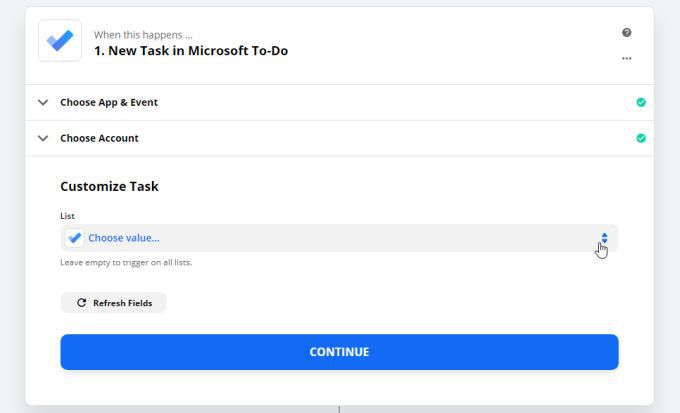
Microsoft To Do 계정에있는 모든 목록이로드됩니다. 작업 만들기를 실행할 항목을 선택합니다. 그러면 해당 목록에서 만든 작업으로 만 이벤트가 제한됩니다.
계속하려면 계속을 선택하세요. Zapier가 Microsoft To Do 계정에 연결할 수 있는지 확인하려면 트리거 테스트를 선택합니다. 연결에 성공하면 Zapier가 해당 목록에서 새 작업 중 하나를 발견 한 것을 볼 수 있습니다.
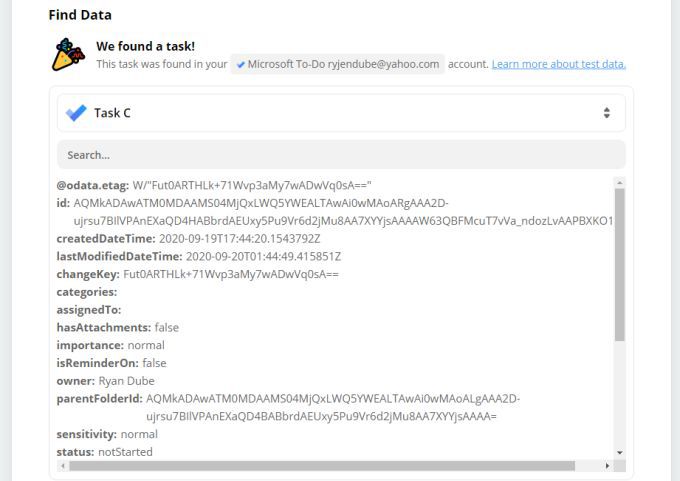
다음으로 이동하려면 계속을 선택하세요.
Google 캘린더를 Zapier와 통합
이제 Zapier와 Microsoft To Do가 연결되어 새 작업을 만들 때마다 트리거를 실행 했으므로 Google 캘린더에 연결.
1. 다음 단계에서는 위에서했던 것처럼 앱을 검색해야합니다. 검색 창에 Google 캘린더를 입력하고 Google 캘린더가 나타나면 선택합니다.
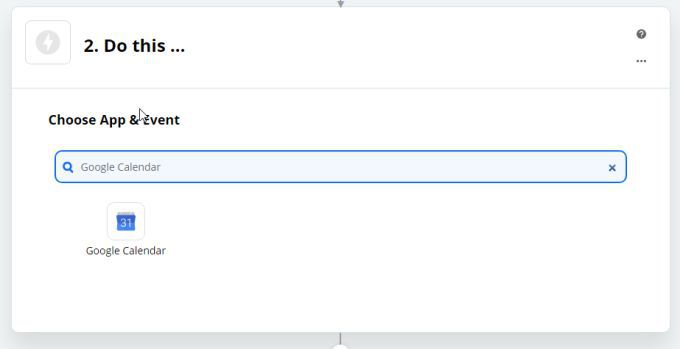
2. 다음으로 Microsoft To Do에서 새 작업을 만들 때마다 Google 캘린더에서 원하는 작업을 Zapier에 알려야합니다. 전체 목록을 보려면 이벤트 3 개 더 표시를 선택하세요.
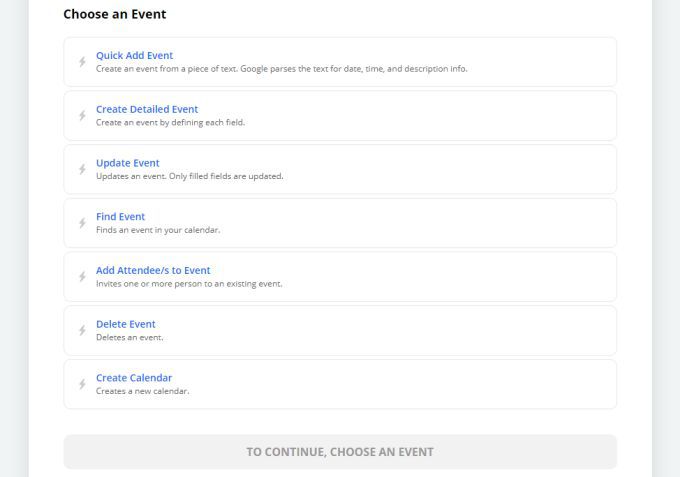
3. 이 예에서는 새로운 Microsoft To Do 작업의 세부 정보를 사용하여 Google Calendar에 자세한 이벤트를 만들려고합니다. 따라서 상세 이벤트 만들기를 선택합니다. 그런 다음 계속을 선택하여 다음 단계로 이동합니다.
4. 사용할 Google 캘린더 계정을 선택하거나 기존 계정에 연결해야합니다. Zapier는 사용자가 만든 모든 연결을 저장하므로이 작업은 한 번만 수행하면됩니다. 완료되면 계속을 선택합니다.
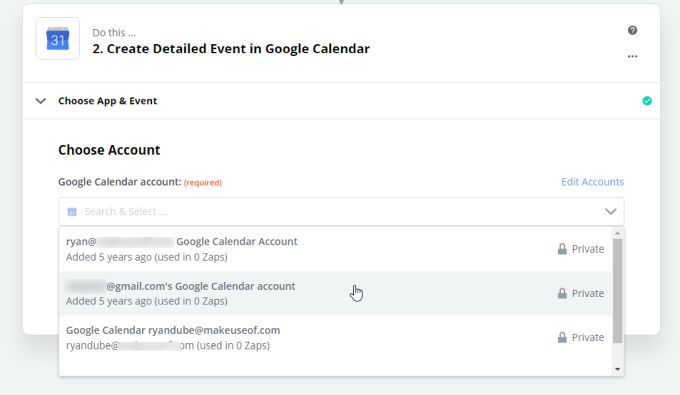
5. 이제 Zapier가 Microsoft To Do 작업에서 가져올 수있는 세부 정보를 사용하여 Google 캘린더 이벤트의 모든 단일 요소를 정의 할 수 있습니다. 예를 들어 캘린더 이벤트 요약의 경우 Microsoft To Do 작업 주제를 사용하는 것이 가장 합리적 일 것입니다.
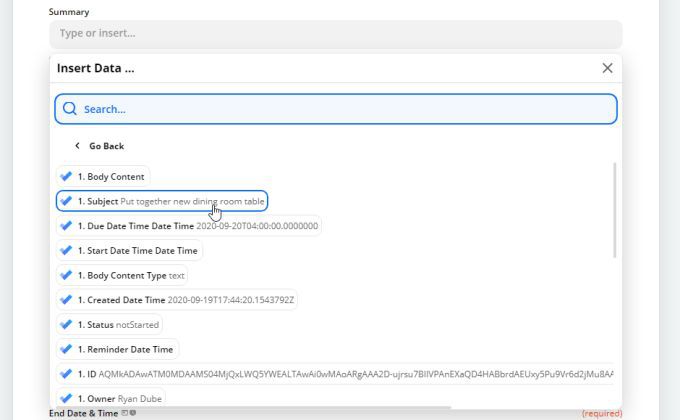
실제로 Zapier가 Microsoft To에서 가져올 수있는 정보의 양은 상당히 놀랍습니다. 작업을 수행하십시오. 여기에 나열 할 항목이 너무 많지만 중요한 부분은 다음과 같습니다.
Google 캘린더 일정으로 가져 오기 위해 선택할 수있는 정보 목록의 일부일뿐입니다.
참고: 날짜 선택과 관련하여 , Google 캘린더 이벤트 날짜를 Microsoft To Do의 미리 알림 날짜와 동일하게 만드는 것이 가장 좋습니다. 이렇게하면 기한이 아닌 기한 전에 작업을 시작하는 것을 기억할 수 있습니다.
6. 캘린더 이벤트에 넣을 Microsoft To Do 데이터 구성을 완료하면 계속을 선택합니다.
7. 테스트 및 계속을 선택하여 통합이 작동하는지 확인합니다. 테스트 성공상태가 표시됩니다.
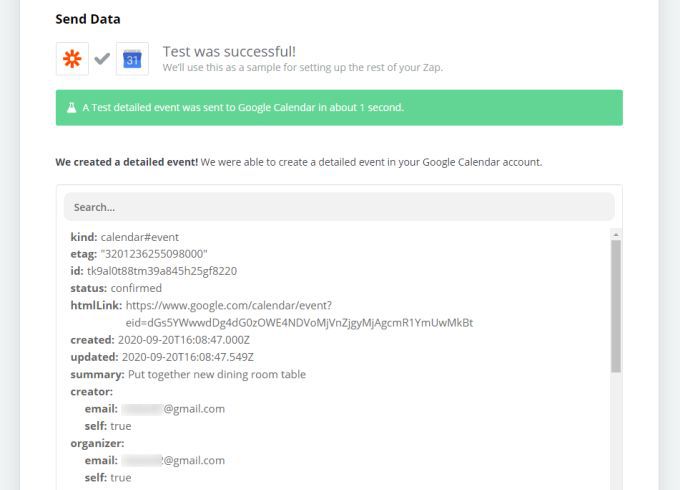
8. 통합을 완료하려면 Zap 켜기를 선택합니다.
Microsoft To Do Google 캘린더 통합 만들기
할 수있는 Microsoft To Do 작업 데이터의 수를 고려할 때 Zapier (그리고 Google 캘린더 이벤트 )로 가져 오면 수행 할 수있는 통합의 수가 인상적입니다.
시작할 수있는 몇 가지 아이디어가 있습니다.
둘 사이의이 수준의 자동화를 사용하면 실제로는 중요하지 않습니다. Microsoft To Do가 기본적으로 Google 캘린더 통합을 추가하지 않은 경우. 가격이 포함되어 있지만 적어도 Zapier를 사용하면 너무 많은 노력을 기울이지 않고도이 작업을 수행 할 수 있습니다.